アセンブリの図面ドキュメントの構成部品を非表示、または表示することができます。
| 構成部品が表示された状態: |
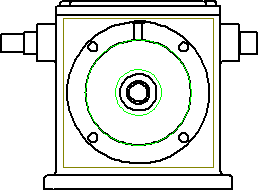 |
| 構成部品が非表示の状態: |
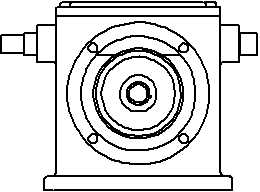 |
構成部品非表示(Hide Component)は選択図面ビュー(すべてのビューではなく)で特定の構成部品を非表示にします。構成部品をすばやく非表示にする方法として、[平面後方を非表示 (Hide Behind Plane)] を使用する方法があります。
図面ビューを作成する際、非表示の構成部品を自動的にリスト表示するオプションを ツール、オプション、システム オプション、図面 で設定できます。 ビュー作成時、隠れている構成部品を自動的に非表示 が選択されている場合、新しい図面ビューには、図面ビュー プロパティ (Drawing View Properties) ダイアログ ボックスの 構成部品の非表示/表示 タブで非表示に設定した構成部品のリストが表示されます。
構成部品の非表示/表示 には、さまざまな方法でアクセスできます。